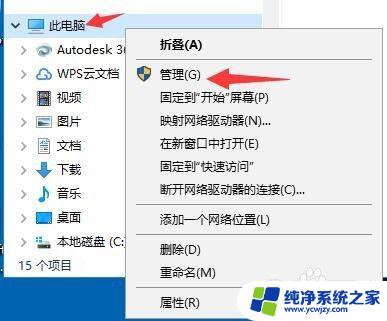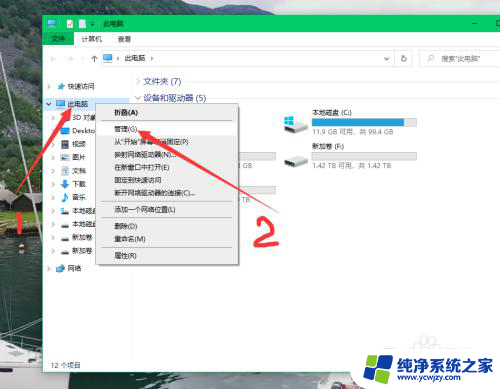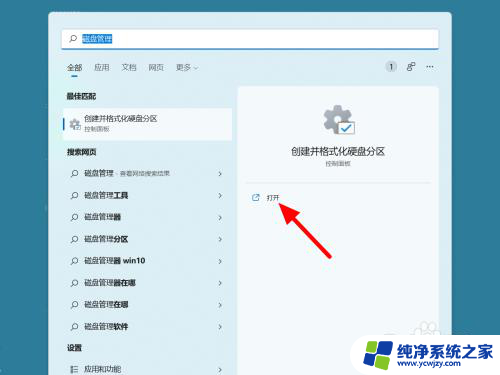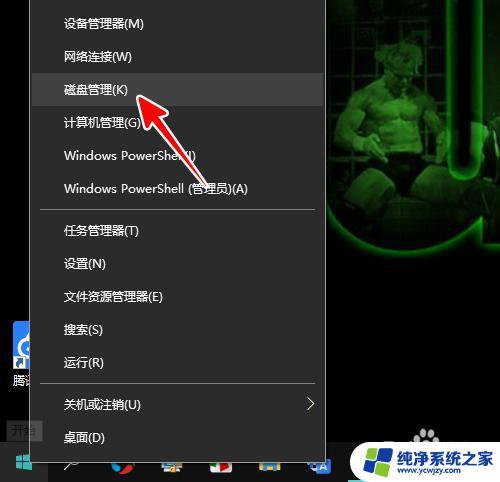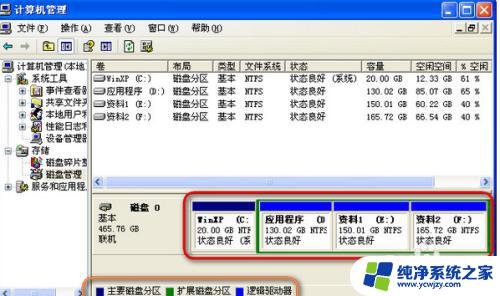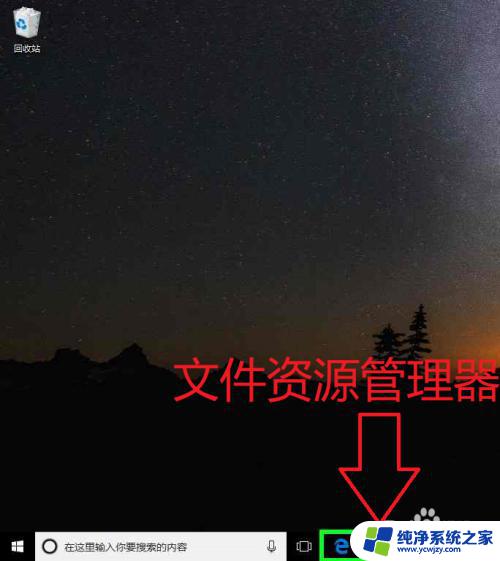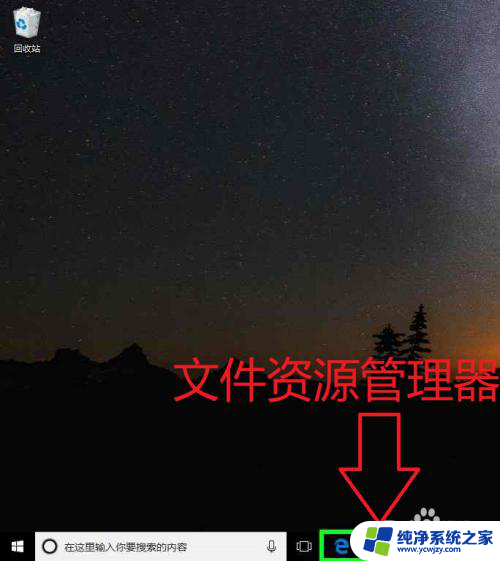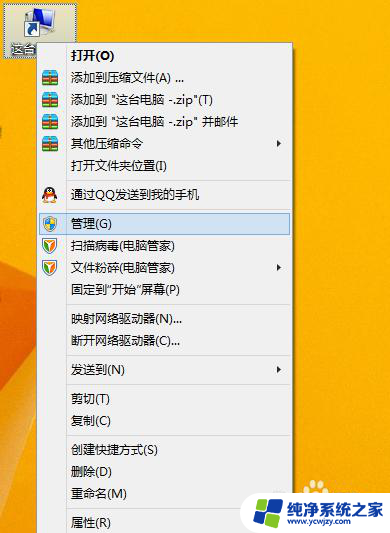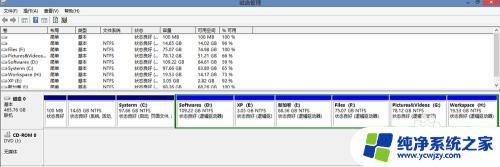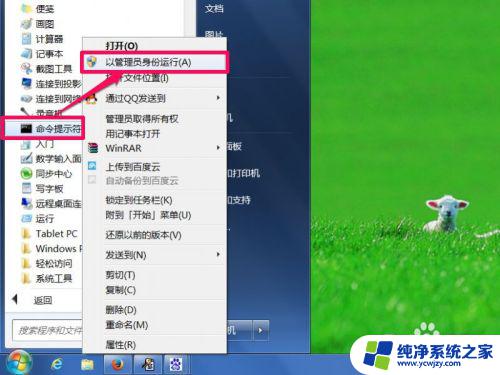磁盘分区未分配的怎么办 未分配磁盘如何建立分区
磁盘分区未分配的问题是许多电脑用户都会遇到的一个困扰,当我们购买新的硬盘或者重新安装操作系统时,可能会发现磁盘中存在未分配的空间,这就意味着这部分空间无法被系统或应用程序所使用。面对这个问题,我们该如何解决呢?在本文中我们将探讨未分配磁盘如何建立分区的方法,帮助读者更好地管理和利用自己的磁盘空间。
步骤如下:
1.在【此电脑】上右键>【管理】打开“计算机管理”窗口
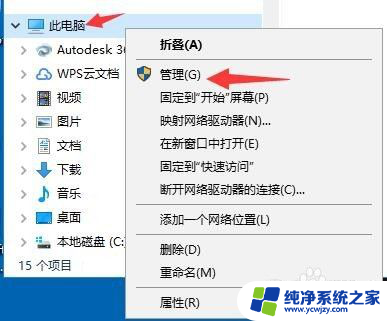
2.点击左侧的【磁盘管理】我们可以看到“未分配”的“磁盘1”
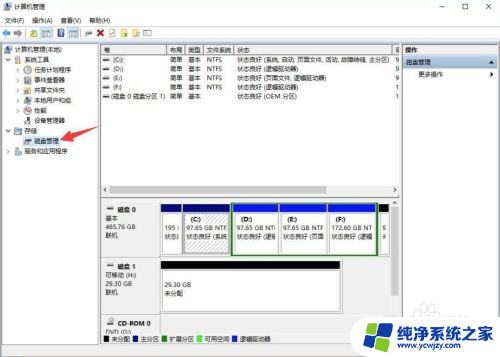
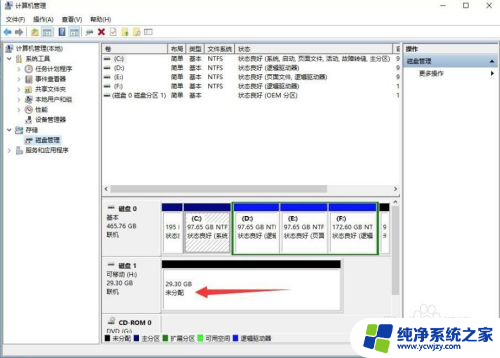
3.在“未分配”磁盘上右键【新建简单卷】打开“新建简单卷向导”
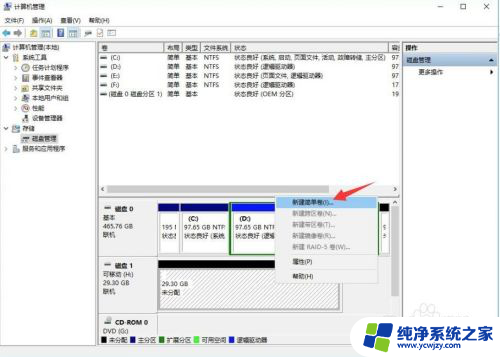
4.在“新建简单卷向导”欢迎界面点击【下一步】
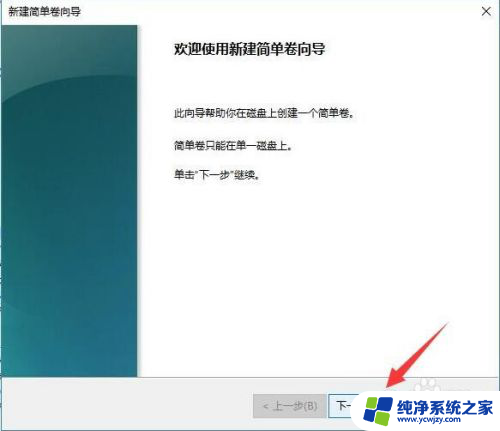
5.“指定卷的大小”可以在框中输入分区的大小(我这里将整个磁盘建立一个分区,所以按照默认输入最大的数值)。【下一步】
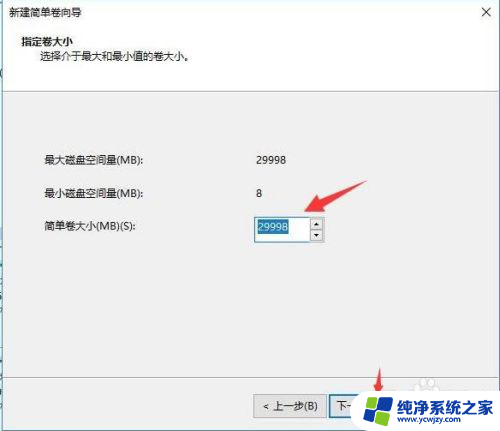
6.“分配以下驱动器号”这里可以选择磁盘的盘符,【下一步】
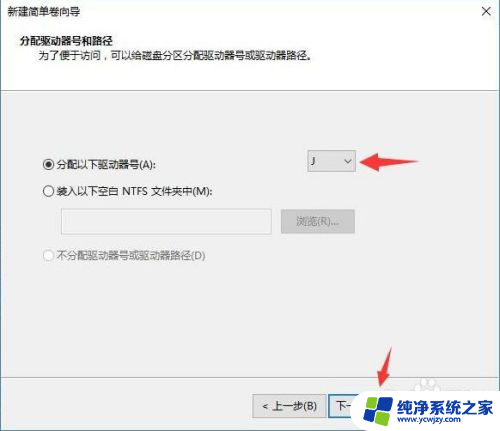
7.“格式化分区”窗口,可以选择格式化磁盘的“文件系统”、“卷标”等(因为我这里是U盘。所以选择FAT32),【下一步】
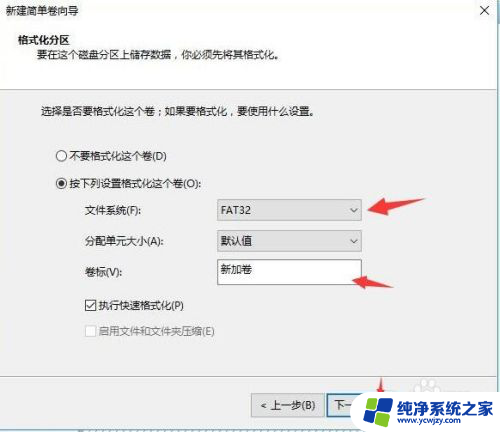
8.“正在完成新建简单卷向导”显示出所建分区的信息,单击【完成】磁盘分区
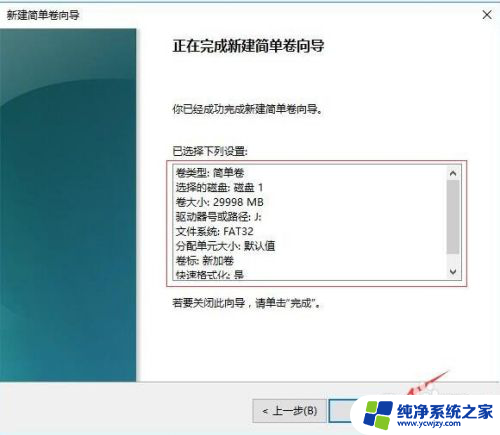
9.【完成】后“磁盘管理”开始按照我们的设定格式化磁盘分区
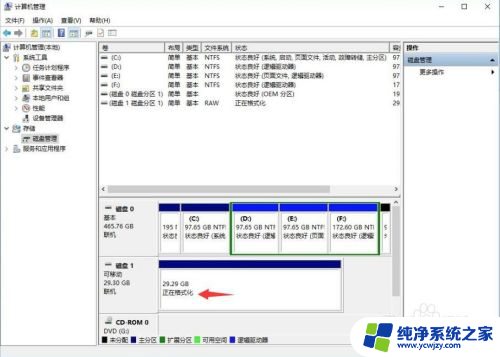
10.格式化完成,磁盘可以正常使用了
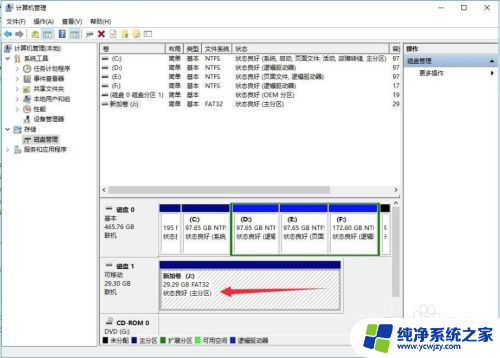
以上是有关未分配磁盘分区的解决方法的全部内容,如果您遇到这种情况,您可以按照以上步骤来解决,希望这些方法能对您有所帮助。